Q. よく使う機器と配管の組み合わせを保存したい
A. ライブラリに登録します
ライブラリに登録すると、属性の有無、種類、複線/単線の区別に関係なく、作図要素をそのまま保存し、呼び出すことができます。ポンプユニットなどのように周りの配管も含めた部材群や室名などの2D汎用図形も登録することができます。
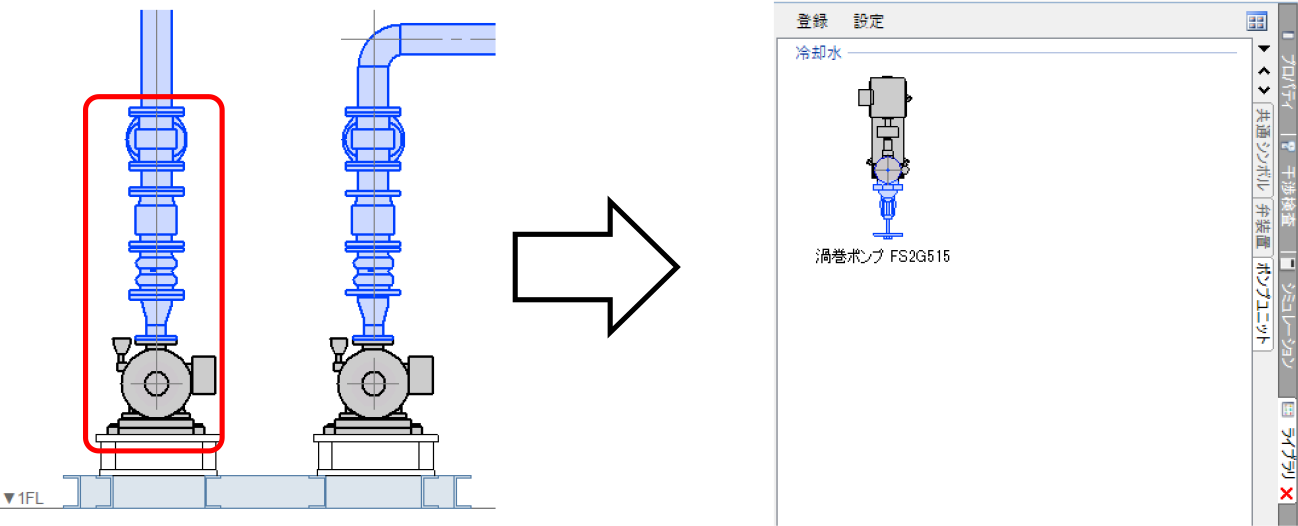
ライブラリに登録したい要素をすべて選択し、コンテキストメニューの[その他]-[ライブラリに登録]をクリックします。
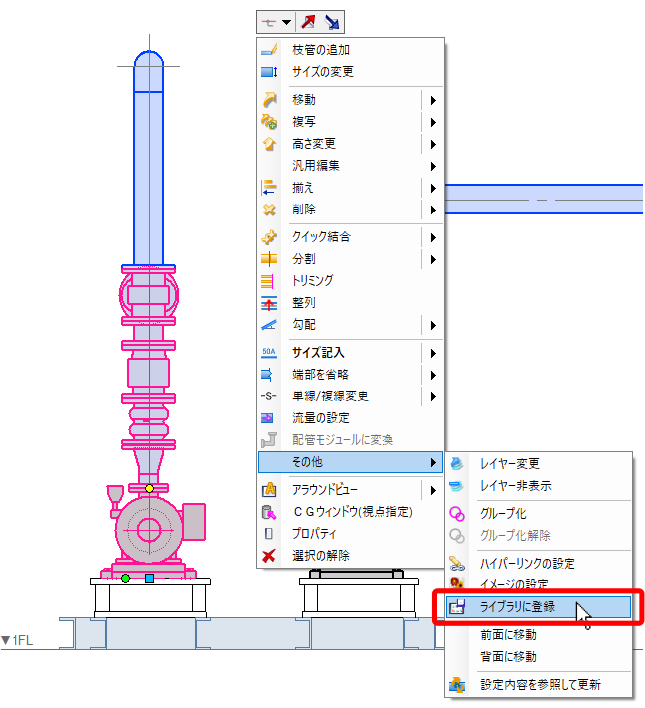
基準位置を指定します。
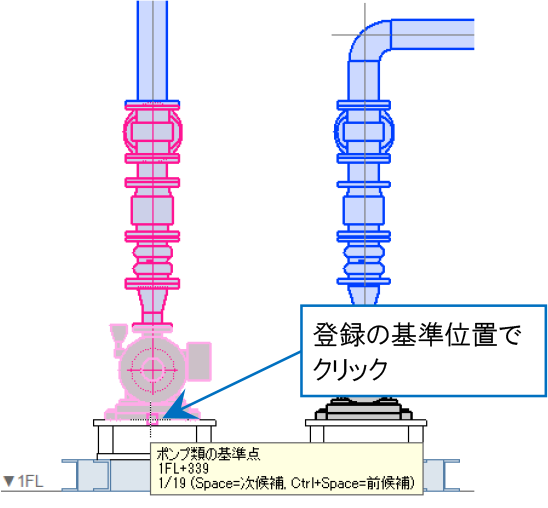
[ライブラリに登録]ダイアログからシート、グループ、名前を入力し、[OK]をクリックします。
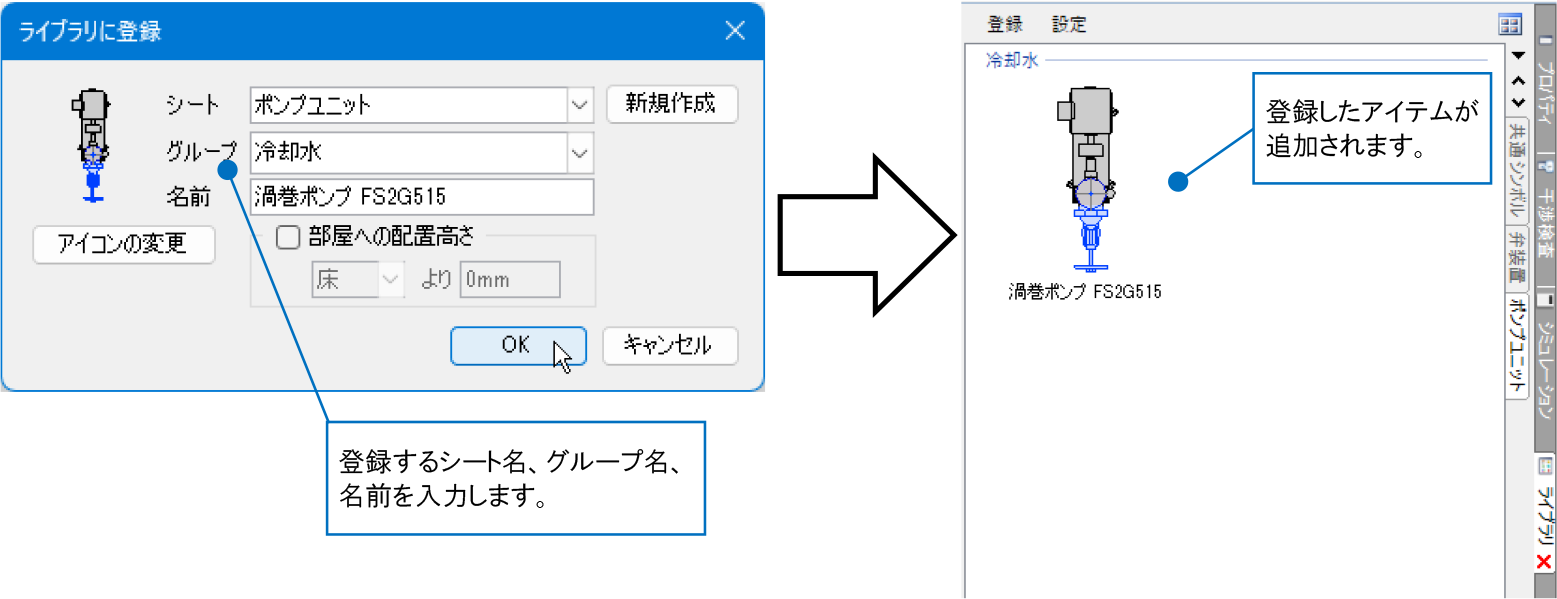
補足説明
シートは[新規作成]をクリックすると、任意の名前で追加することができます。
グループはシートの中でグループ分けを行いたいときに使用します。グループが不要な場合はグループ欄を空欄にして登録します。
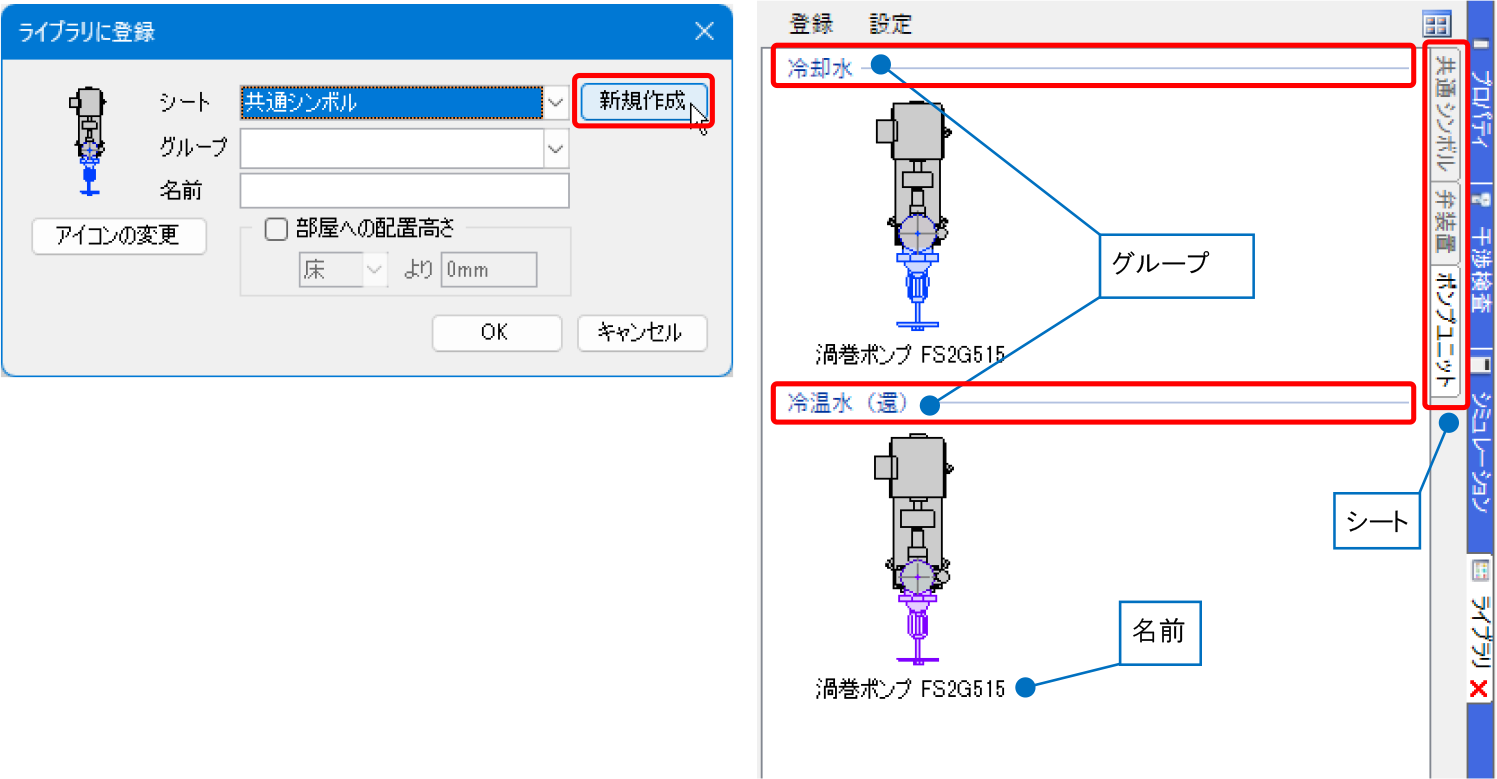
部屋についての詳細は、テクニカルガイド「ゾーン・部屋・系統管理 」をご参照ください。
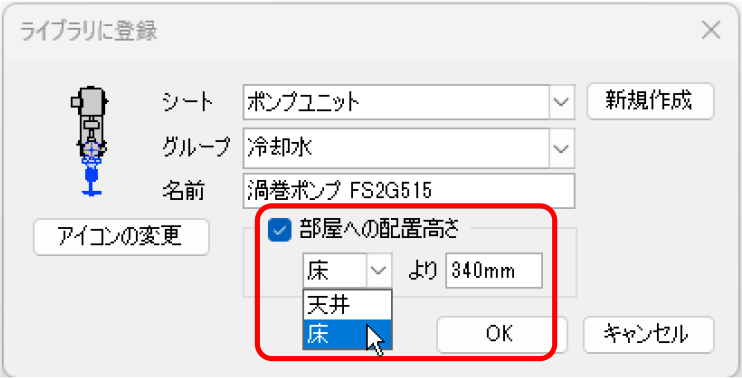
登録したアイテムを選択すると、登録した要素の属性やレイヤーなどを保ったまま、図面に貼り付けることができます。
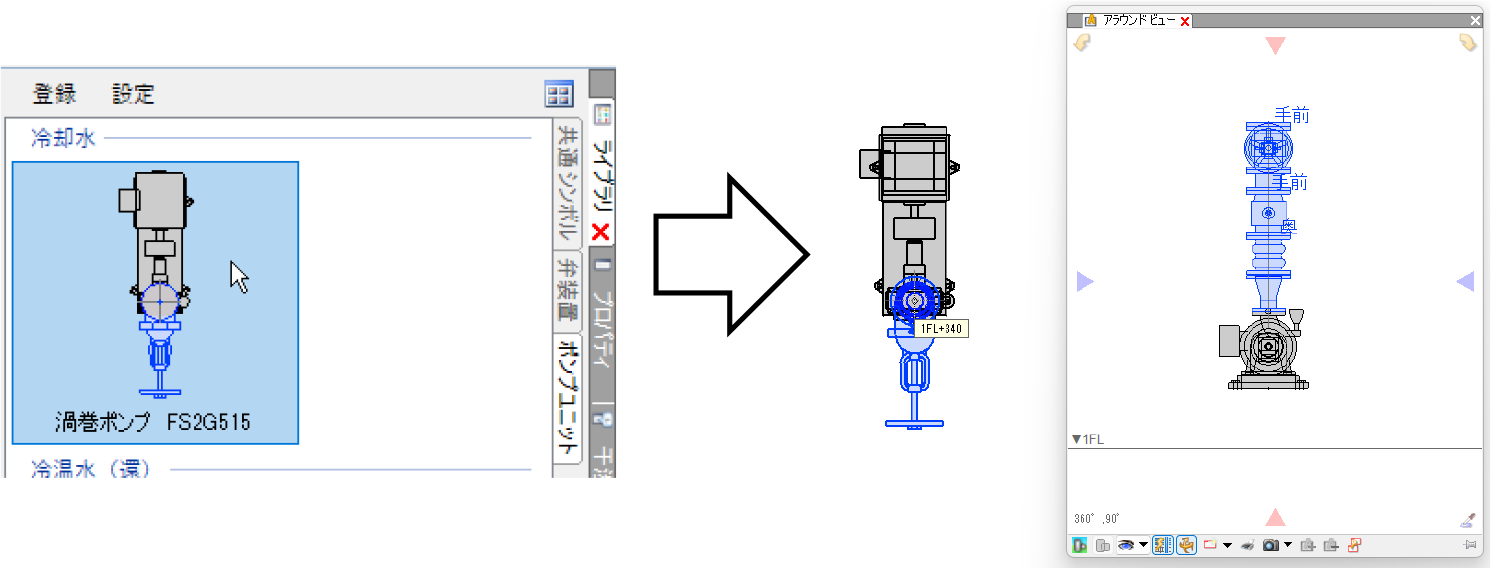
補足説明
貼り付け時の設定
[レイヤー]レイヤーのチェックを外すと、登録時と同じレイヤーで貼り付けられます。
チェックを入れると、選択したレイヤーに変更して貼り付けられます。

レイヤーにチェックを入れて汎用の分類を選択している場合、配管、ダクト、電気の属性のあるライブラリのアイテムを配置しようとすると、「設備要素が配置できるレイヤーを選んでください。」というメッセージが表示され配置ができなくなります。チェックを外して配置するか、設備のレイヤーに変更します。

貼り付ける図形の表示方法を選択します。
「ビュー専用」「平面ビュー共通」「ビュー共通」については、FAQ「「ビュー専用」「ビュー共通」「平面ビュー共通」の違いは何か」をご参照ください。
「登録時の状態に従う」を選択すると、ライブラリに登録した時点の図形の状態で貼り付けます。

貼り付ける図形の要素種別により、変更できない場合があります。例えば配管やダクトなどは、ビュー専用には変更できません。また、ペーパー要素は倍率のみ変更できます。
[高さ]
[ライブラリ登録時の高さで配置する]を選択すると、ライブラリに登録した時点の高さで配置します。
配置高さの数値指定や、部屋からの相対高さで配置することもできます。

[ルートに挿入する]にチェックを入れると、配管・ダクト・電気(ケーブルラックなどの3D部材のみ)のルートに挿入できます。
[挿入先のサイズに合わせる]にチェックを入れると、挿入する経路のサイズを挿入先のサイズに変更します。
[ルートを伸縮接続する]にチェックを入れると、「水平方向」「垂直方向」で指定した検索範囲内に含まれる同用途のルートに接続します。

名称ボタンをクリックすると[部材の編集]ダイアログが起動し、別の種類に変更して配置できます。





